Mit Google Docs könnt ihr kostenlos Dokumente, Tabellen und Präsentationen im Browser erstellen und online mit euren Kollegen oder Freunden teilen. Ohne Internet lassen sich die Dokumente aber trotzdem erstellen und bearbeiten. Wir zeigen, wie ihr Google Docs offline nutzt.
Erfahre mehr zu unseren Affiliate-Links
Wenn du über diese Links einkaufst, erhalten wir eine Provision, die unsere
redaktionelle Arbeit unterstützt. Der Preis für dich bleibt dabei
unverändert. Diese Affiliate-Links sind durch ein Symbol
gekennzeichnet. Mehr erfahren.
Google Docs offline nutzen
Um Google Docs offline zu nutzen, benötigt ihr den Browser Chrome:
- Öffnet Chrome und installiert die Erweiterung „Google Docs Offline“. Bestätigt mit „Erweiterung hinzufügen“.
- Öffnet die Webseite für Google Docs.
- Meldet euch mit eurem Google-Konto an, sofern noch nicht geschehen.
- Klickt oben links auf das Menü ≡ > Einstellungen.
- Unter Offline stellt ihr den Schalter auf Ein und bestätigt mit OK.
![]()
Google Docs: Offline arbeiten
- Dokumente, die ihr kürzlich verwendet hattet, werden nun auf eurem PC gespeichert.
- Ihr öffnet eure Google-Dokumente wie gewöhnlich und könnt sie auch offline bearbeiten.
- Wenn ihr wieder Internetzugriff habt, werden eure Änderungen automatisch wieder online synchronisiert.
Anhand eines kleinen Symbols seht ihr übrigens, welche Dateien offline verfügbar sind:
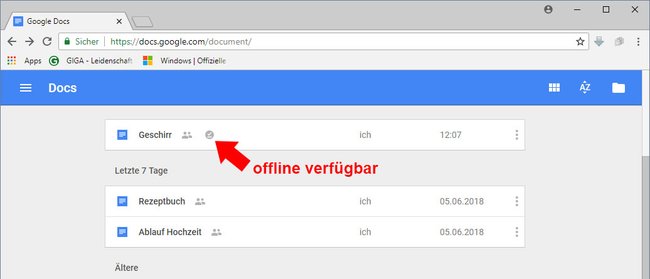
Auf ähnliche Weise könnt ihr auch Google Drive offline nutzen.
Dateien von Google Docs manuell offline speichern
- Öffnet die Google-Docs-Startseite.
- Klickt bei der Datei, die ihr offline speichern möchtet, auf die drei Punkte ⋮ und aktiviert „Offline verfügbar“.
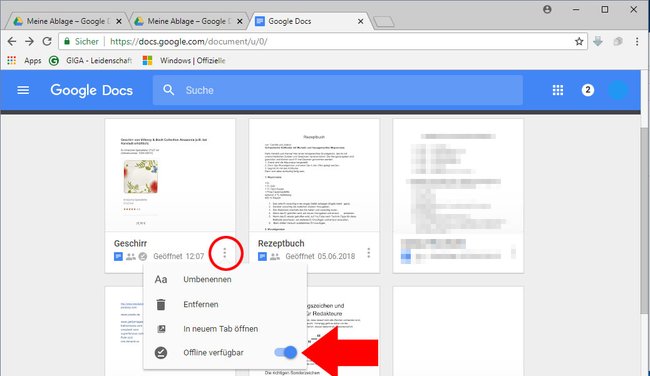
Falls ihr folgende Meldung seht, klickt ihr auf Aktivieren:
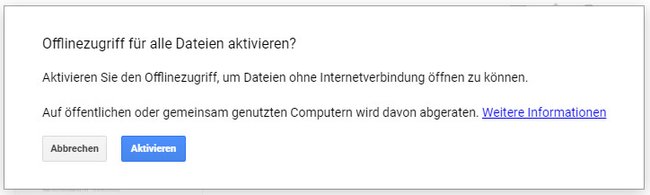
Eure Datei wird heruntergeladen. Ihr könnt sie nun wie gewohnt öffnen und bearbeiten. Die Änderungen werden automatisch online synchronisiert, sobald ihr wieder eine Internetverbindung habt.

